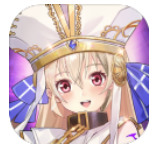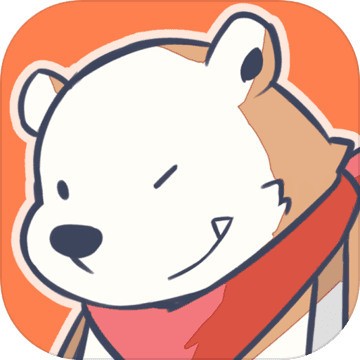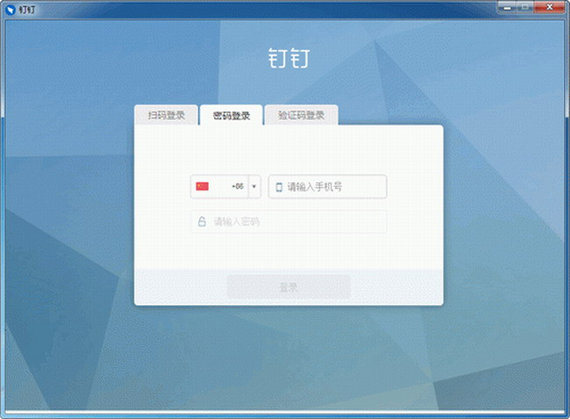
- 钉钉电脑版客户端
- 版本:v4.7.15.21
- 类别:聊天软件
- 大小:148.85 MB
- 时间:2021-09-20
软件介绍
功能介绍
企业沟通功能
视频电话会议
1.高清稳定的画面
2.随时随地高效沟通
3.支持3到5人同时加入
商务电话
1.一键发起商务电话,让团队内部沟通变得简单便捷,简易高效的电话会议体验,支持2~9人同时加入。
2.商务电话免费,降低沟通成本。
3.新颖的电话面板控制方式,实时显示参会者在线状态和通话质量;
4.快速发起会议,实时增加、删除成员,控制静音,面板皆可实现。
5.高清电话会议语音,底层采用业界顶尖语音编解码引擎和运营商级语音线路。
DING功能
1.钉钉发出的DING消息将会以免费电话OR免费短信OR应用内消息的方式通知到对方。
2.无论接收手机有无安装钉钉APP,是否开启网络流量,均可收到DING消息,实现无障碍的信息必达。
3.当接受人收到DING消息提醒电话时,号码显示为发送方的电话号码,接收方接听电话听到发送方的语音信息后,如果是文字信息,系统会将文字播报给收听方,接收方即可直接进行语音回复,发送方便可及时收到回复。
消息已读未读
1.无论是一对一聊天,还是一对多的群消息,钉钉让用户都能知道发出的消息对方是否阅读,哪些人已阅,哪些人未读。
2.用户发送信息后,消息旁显示“n人未读”,尤其是在群里发布信息(钉钉支持1500人大群),点击“n人未读”可查看未读人和已读人的详细列表,并能够对未读人发送DING消息。
团队组建功能
钉钉推出了所有用户新建团队OR企业功能,任意一个企业、组织或者个人,无论你是企业内的部门、企业内的兴趣团体、企业内的虚拟项目组等待,甚至是社团、班级及其他社会组织···你都可以快速创建你的团队,并且享受大量免费权益。
澡堂模式
1.澡堂模式是基于消息分层理念的升级,在普通聊天窗点击聊页面点击右上角的墨镜图标开启澡堂对话。
2.在此模式下,信息不能被复制,用户不用担心被录音,姓名、头像都会被打马赛克。
3.聊天内容在已读后30秒内消失,不留痕迹。如同在澡堂一般,只能“看在眼里、烂在心里”,保证重要信息沟通隐私安全。
4.针对安全诉求更高的用户,钉钉可以在设置中开启隐藏澡堂对话功能,让信息真正安全!
企业通讯录
1.上传企业内部全体成员、同事的职务title、负责业务、联系方式等到钉钉后用户即可不存号码,就能找到同事、团队成员。
2.钉钉通讯录还与个人通讯录打通,可同时添加公司同事和个人通讯录朋友,方便发起各种聊天、群、多人电话。
企业群
1.钉钉可以成立企业群,
企业群员是经过员工表格确定的,保障安全。
2.“认证用户”才能进入到“企业群”中,该群只包含企业内通讯人,一旦出现人事变动,离职员工会即时从整个通讯录和所有群组中退出。
3.企业群支持群公告发布,发布后支持实时查看已读未读[29] 。
企业(团队)办公协同功能
C-S martWork
1.多种方式考勤,支持无网络信号打卡。
2.日志智能报表,实时掌握团队业务数据。
3.审批支持自定义,自建模版表单,满足个性需求。
C-OA【钉OA】
1.与通讯结合的企业办公,高效快速完成审批,通知,日志等办公必备应用。
2.结合钉钉的基础通信能力,将各种办公审批快速短信,电话通知对方,消息必达。
审批功能
钉钉中审批有着自己独到的功能,融合通讯移动办公,随时随地申请秒批,零等待和更强大的执行力。
公告功能
1.C-OA提供了DING公告的概念,员工是否阅读过公
告内容清晰可见。
2.公告内容只有企业群内部人员才可以看到,独有的“水印”功能保障信息安全。
3.和线下公告不同的是,除了文本内容以外,线上公告还可以提供附件功能,文件可添加。
日志功能
1.钉钉日志支持,不同的企业,日志有不同的统一格式,方便员工填写。
2.日志支持,横屏手机即可自动汇总报表。
管理日历
1.钉钉推出了管理模式,管理者“方寸之间,尽在掌握”。
2.进入管理日历之后,企业人员的签到、请假外出、日报提交等状态,将会一览无遗。
签到功能
外勤签到,管理者可快速查看团队外出员工分布,掌握员工外勤工作情况。
企业主页
1.钉钉认证企业可以在PC端管理后台设置自己的主页,企业可上传自己企业的LOGO,简介,业务,电话,网址等信息;
2.支持把企业对外的联系人显示出来,非本企业员工可以通过企业主页联系到企业相应人员。
C-mail【钉邮】
与即时通讯高度融合的商务办公邮箱,把Email进化为C-Mail,已读未读一目了然,沟通进度可追踪可推动,重要邮件不再错过。
邮件发送方
1.在C-Mail中,员工发送的邮件,
不仅仅能够投递到对方的邮箱中,同时还会在对方的聊天窗口里有所提示。
2.写邮件时候变得轻松,支持选择聊天群组发送给全员,无需一一选人,同时,添加附件也极其方便,与C-Space无缝衔接,快捷选择、快捷查看企业文件、群文件、个人文件。
3.拥有邮件的已读未读功能,第一时间知道邮件是否送达。
4.邮件DING功能则可以将信息通过信息甚至电话直接送达到对方手中。
邮件接收方
1.钉钉支持重要邮件自动推送,
自动在邮箱里置顶,重要的邮件不会错过。
2.钉钉拥有一键唤起电话会议功能,当邮件已经不能解决问题时,只要点击电话按钮,钉钉将会自动联系所有的邮件收件人,唤起电话会议。
C-Space【钉盘】
1.与统一通讯打通的企业云盘体验,基于专业的阿里云服务。
2.除了满足可靠、稳定、安全等企业基础诉求之外,还针对工作中的文件场景进行了专门的设计。
3.在C-Space里,你可以自由设置自己文件的权限。
4.C-Space打通了多端跨平台存储共享,不管是电脑上存储了,手机取出,还是手机存储了,电脑取出,再无限制。
5.针对离职员工甚至调职员工可能产生的信息泄露,钉钉提供了权限保护功能,员工一旦离开了相应的权限,则会自动失去了文件的访问能力。
6.企业聊天文件自动存储到钉盘,在网页版还可以进行批量下载
开放平台
钉钉坚持,为企业服务需要有一个开放的心态!
用户采购的现成OA系统,还是自主开发的OA解决方案,钉钉提供了解决方案:大型企业自有OA,可以与钉钉通讯打通。
使用方法
下载PC端,安装完成打开软件,点击注册,会提示使用验证码登录
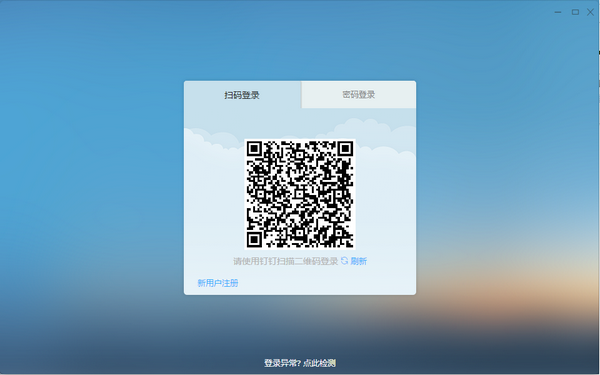
输入手机号,一定要自己的手机号码,因为免费电话显示的就是这个电话号码!
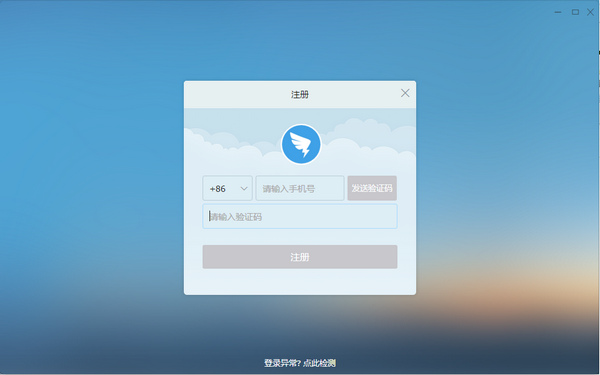
收到验证码,点击下面的登录,会提示你设置密码,设置好密码后就进入了程序主界面!
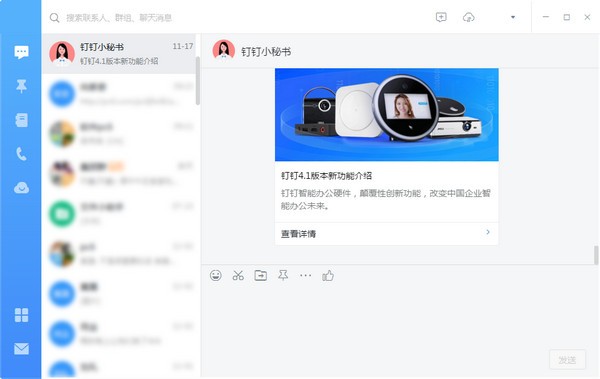
点击这里可以打开个人资料和系统设置!
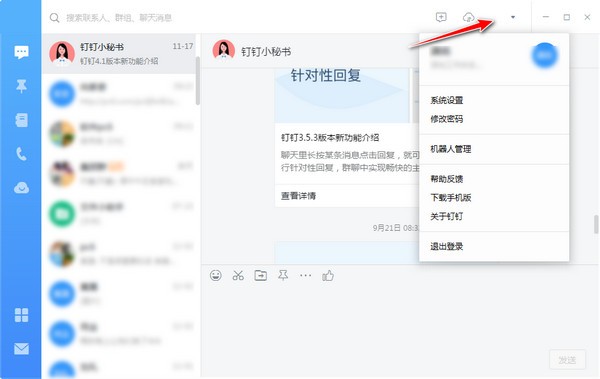
点击此处是查看最新消息和提示!
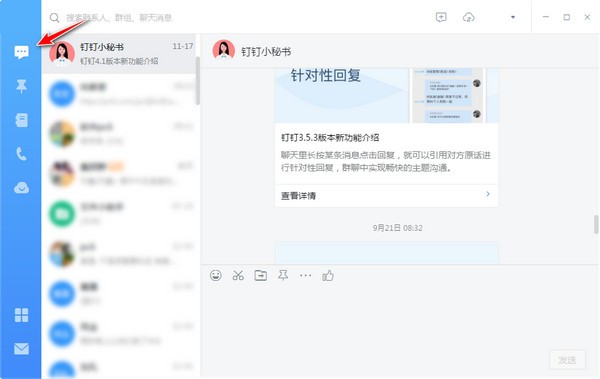
点击这里就是本软件的特色功能了,比如你加了你的朋友,有事情要提醒他,就在这里发信息钉他,有三种方式,一种是电话,一种是短信,一种是软件提醒。
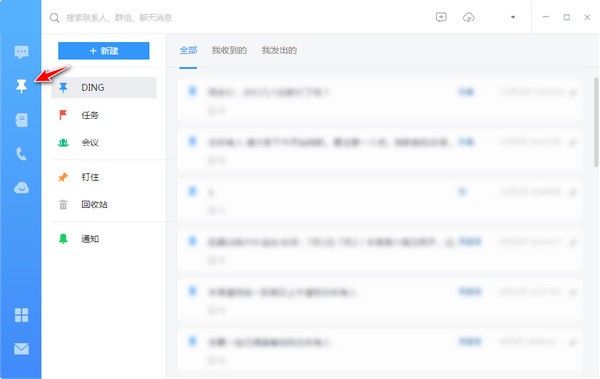
点击此处是联系人和好友以及公司构架等,我们要找人就在这里找
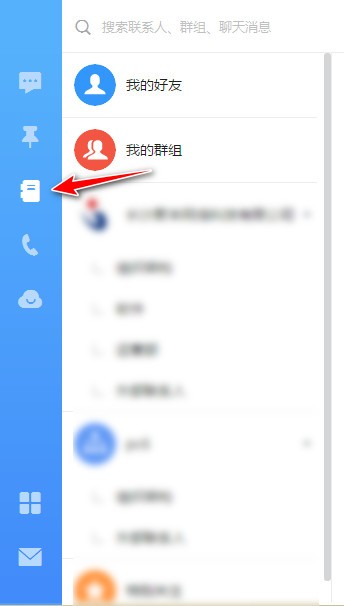
点击这里,也是本软件的特色功能,日志和审批
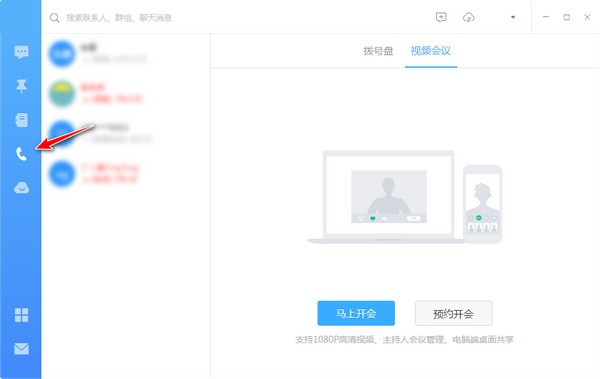
钉盘,是内部文件共享云服务,大家都可以上传文件到钉盘,随时都可以下载!
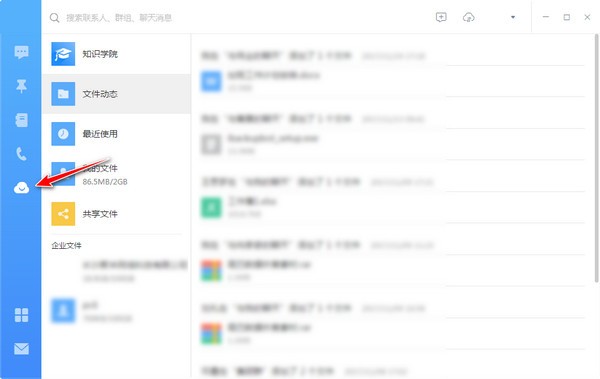
常见问题
如何发起聊天?
1、点击左下角创建,选择“发起聊天”,选择好友进行聊天即可;
2、点击左侧“联系人—关系—我的好友”,找到对应的联系人,进行发消息;
3、点击左侧的“架构—关系—选择对应企业—选择对应的部门—点击对应人员“进行发消息;
4、电脑客户端上通过搜索(左上角)联系人进行发消息。
如何传输文件?
1、聊天窗口,点击附件按钮,选择本地文件进行发送,目前支持最大发送文件700M;
2、聊天窗口,点击钉盘按钮,选择钉盘内文件进行发送;
3、可以通过拖拽本地文件到聊天窗口进行发送;
电脑客户端可以与哪些人进行聊天?
支持企业通讯录人员、钉钉好友;
如何查看发送的消息接收方是否已读/未读?
打开聊天窗口,发送的信息会显示已读或未读的字样;
问:可以搜藏聊天中看到的表情么?
答:看到喜欢的表情,可以点击图片,然后下载原图,就可以保持在我的表情中了哦。
问:PC客户端能直接拨打电话么?
答:可以在pc端找到你要拨打电话的好友,点击手机号码后面钉钉免费通话就可以了哦。
问:“搜索”功能支持搜索什么?
答:可以搜索到群组、钉好友、企业通讯录的人员;
问:如何添加好友?
答:方法一:点击个人头像的右下角“头像”标识,进入“好友”,右上角有“添加好友”,输入好友的手机号,如果该好友已经注册过钉钉,搜索会有结果,可以进行添加,如果好友未注册钉钉,搜索会无结果;
方法二:点击左侧的消息列表,选择需要添加为钉钉的用户,点击聊天页面的右上角标识,进入该用户个人资料,选择“添加好友”;
问:文件上传都支持什么格式?
答:jpg、jpeg、bmp、png、gif、doc、docx、xlsx、xls、pdf、ppt、pptx、 zip、rar、txt、mp4、psd、ai、avi;
问:群聊中可以针对某些人单独发信息提醒吗?
答:可以,您可以在聊天输入框的上方有@功能,点击后,会跳到群成员页面中,选择您需要提醒的人员,或者使用鼠标点击聊天页面中需要提醒人员的昵称;
问:如何关闭开机自开启功能?
答:点击个人头像右下角设置标识,可以进行操作;
问:我可以通过钉钉把电脑上的文件传到手机上么?
答:当然可以,目前钉钉已经实现了手机和电脑的互传了哦。
更新日志
【智能工作助理】
新增审批待办提醒,每日定时提醒未处理的审批单,让工作流程井井有条,再也不担心忘记审批了。
【考勤设置升级】
考勤设置全面升级,设置步骤简化,界面更简洁,操作更方便。
【考勤组优化】
支持考勤组创建后再次修改类型,固定制、排班制、自由制三种类型可直接切换。
【考勤功能升级】
手机端也可设置特殊考勤日期,适用于放假、团建、加班等临时修改考勤时间的场景。
【审批新功能】
支持在手机上创建审批表单,并新增或修改审批人,更便捷地搭建办公流程。
【智能群助手】
智能群助手安全升级,支持设置关键词等多种安全设置能力,全面保障组织自定义群助手的信息安全。
精品推荐
手游排行榜
- 最新排行
- 最热排行
- 评分最高
-
飞行射击 大小:1.71 GB
-
角色扮演 大小:186.26 MB
-
动作冒险 大小:378.87 MB
-
休闲益智 大小:372.08 MB